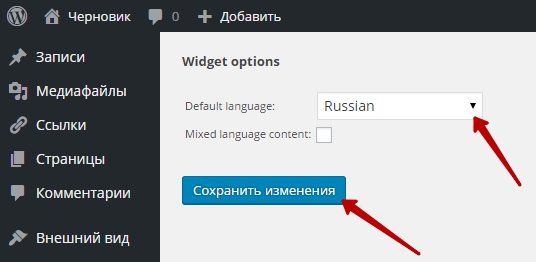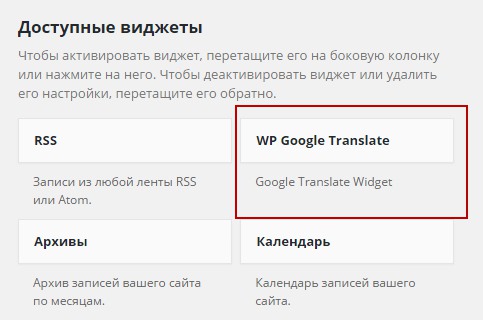Привет всем, если вы ищите плагин переводчик, чтобы посетители вашего сайта могли переводить ваш сайт на различные языки, то я рекомендую вам дочитать данную запись до конца. Сегодня я буду рассказывать о супер простом плагине переводчике. Плагин хорош тем, что он очень простой и вам не понадобится много времени, чтобы разобраться в нём. Вставлять переводчик на сайт можно будет с помощью шорткода или с помощью специального виджета, который появится у вас на странице Виджетов.
Установить плагин — WP Google Translate вы сможете прямо из админ-панели wordpress. Перейдите по вкладке: Плагины — Добавить новый, введите название плагина в форму поиска, нажмите Enter, установите и активируйте плагин.
Чтобы настроить плагин, перейдите по вкладке: Настройки — WP Google Translate.
Настройки у плагина, как я и обещал, очень простые.
— Default language, выберите язык по умолчанию, то есть язык вашего сайта.
— Mixed language content, поставьте галочку, если на вашем сайте есть записи на разных языках.
— Нажмите на кнопку — Сохранить изменения.
С помощью шорткода
Установить переводчик на сайт вы сможете с помощью шорткода. Чтобы получить шорткод, на странице установленных плагинов, нажмите на вкладку — Детали, под описанием плагина.
В описании плагина, у вас будет отображаться шорткод, который вам нужно будет скопировать.
Шорткод можно будет вставить либо на страницу, либо в запись. Так же можно поместить шорткод и в php файлы, footer.php или header.php, для этого используйте специальный код для вставки шорткодов в php файлы.
Виджет переводчик
Добавить переводчик на сайт, можно будет с помощью Виджета — Google Translate Widget. Перейдите на страницу Виджетов, там у вас появится новый виджет — Google Translate Widget.
Перетащите виджет в сайдбар и откройте, чтобы его настроить. В настройках вам лишь нужно указать название виджета и Сохранить настройки.
На этом у меня всё, жду ваших комментариев, до новых встреч !